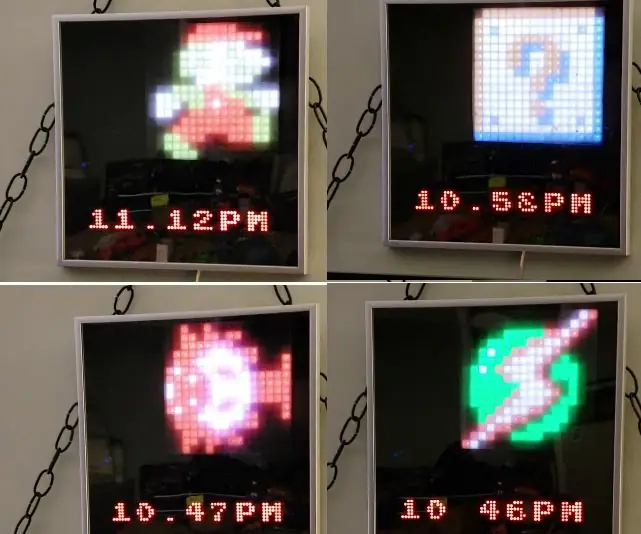
Përmbajtje:
- Hapi 1: Ndezja e RaspberriPi Hard Disk / Instalimi i Softuerit të kërkuar (Përdorimi i Ubuntu Linux)
- Hapi 2: Filloni të instaloni paketat e kërkuara
- Hapi 3: Furnizimet e nevojshme
- Hapi 4: Ndërtimi i orës Sprite
- Hapi 5: Shtypni Shtojcën e Projektit
- Hapi 6: Ngjiteni Defuserin e Pikselit të Shtypur në Matricën LED, Spërkateni Bojën e Bardhë të Fryrë dhe Pritini një Copë Xhami Plexi të hollë për ta ngjitur më pas ngjiteni në majë të Degusit
- Hapi 7: Filloni të instaloni telat e pajisjeve
- Hapi 8: Asambleja përfundimtare
- Hapi 9: Skriptet e fillimit
- Autor John Day [email protected].
- Public 2024-01-30 12:20.
- E modifikuara e fundit 2025-01-23 15:10.
Nga khinds10www.kevinhinds.com






Rreth: Shtypja 3D dhe dizajnimi i projekteve RaspberryPI për disa vjet tani Më shumë Rreth khinds10 »
Dhoma e Lojërave Nintendo Time w/ Sprites miqësore për t'ju përshëndetur
Hapi 1: Ndezja e RaspberriPi Hard Disk / Instalimi i Softuerit të kërkuar (Përdorimi i Ubuntu Linux)
Krijoni hard diskun tuaj të ri për DashboardPI
Futni microSD në kompjuterin tuaj nëpërmjet përshtatësit USB dhe krijoni imazhin e diskut duke përdorur komandën dd
Gjeni kartën tuaj të futur microSD përmes komandës df -h, çmontoni atë dhe krijoni imazhin e diskut me komandën e diskut dd
$ df -h/dev/sdb1 7.4G 32K 7.4G 1%/media/XXX/1234-5678
$ umount /dev /sdb1
Kujdes: sigurohuni që komanda është plotësisht e saktë, mund të dëmtoni disqe të tjerë me këtë komandë
if = vendndodhja e skedarit të imazhit RASPBIAN JESSIE LITE e = vendndodhja e kartës tuaj microSD
$ sudo dd bs = 4M nëse =/path/to/raspbian-jessie-lite.img e =/dev/sdb (shënim: në këtë rast, është/dev/sdb,/dev/sdb1 ishte një ndarje ekzistuese e fabrikës në microSD)
Konfigurimi i RaspberriPi tuaj
Vendosni kartën tuaj të re microSD në mjedër dhe ndizeni atë me një monitor të lidhur me portën HDMI
Identifikohu
përdorues: pi kaloni: mjedër
Ndryshoni fjalëkalimin e llogarisë tuaj për siguri
sudo passwd pi
Aktivizo RaspberriPi Opsionet e Avancuara
sudo raspi-config
Zgjidhni: 1 Zgjero sistemin e skedarëve
9 Opsione të Avancuara
Emri i hostit A2 ndryshojeni atë në "SpriteClock"
A4 SSH Aktivizo serverin SSH
A7 I2C Aktivizo ndërfaqen i2c
Aktivizo tastierën angleze/amerikane
sudo nano/etc/default/tastierë
Ndryshoni rreshtin e mëposhtëm: XKBLAYOUT = "ne"
Rinisni PI për ndryshimet në paraqitjen e tastierës / ndryshimin e madhësisë së sistemit të skedarëve për të hyrë në fuqi
$ sudo mbyllje -r tani
Lidhu automatikisht me WiFi tuaj
sudo nano /etc/wpa_supplicant/wpa_supplicant.conf
Shtoni rreshtat e mëposhtëm që raspberrypi juaj të lidhet automatikisht me WiFi -në e shtëpisë tuaj (nëse rrjeti juaj pa tel quhet "linksys" për shembull, në shembullin e mëposhtëm)
network = {ssid = "linksys" psk = "FALASJE E PALAS KITU"} Rinisni PI për t'u lidhur me rrjetin WiFi
$ sudo mbyllje -r tani
Tani që PI juaj është më në fund në rrjetin lokal, mund të regjistroheni nga distanca në të përmes SSH. Por së pari ju duhet të merrni adresën IP që ka aktualisht.
$ ifconfig Kërkoni për "inet addr: 192.168. XXX. XXX" në daljen e komandës së mëposhtme për adresën IP të PI -së tuaj
Shkoni në një makinë tjetër dhe identifikohuni në raspberrypi tuaj nëpërmjet ssh
$ ssh [email protected]. XXX. XXX
Hapi 2: Filloni të instaloni paketat e kërkuara
Filloni të instaloni paketat e kërkuara
$ sudo apt-merrni përditësim
$ sudo apt-get upgrade
$ sudo apt-get install vim git python-smbus i2c-tools python-imaging python-smbus build-thelbësor python-dev rpi.gpio python3 python3-pip python-numpy
Përditësoni cilësimet lokale të zonës kohore
$ sudo dpkg-rikonfiguroni tzdata
zgjidhni zonën tuaj kohore duke përdorur ndërfaqen
Vendosni drejtorinë e thjeshtë të komandës l [opsionale]
vi ~/.bashrc
shtoni rreshtin e mëposhtëm:
alias l = 'ls -lh'
burimi/.bashrc
Fiksoni theksimin e sintaksës së paracaktuar të VIM [opsionale]
sudo vi/etc/vim/vimrc
mos komentoni rreshtin e mëposhtëm:
sintaksë e aktivizuar
Instaloni drejtuesit Python të shpinës i2c
$ cd
klon $ git
$ cd Adafruit_Python_LED_Backpack/
$ sudo python setup.py install
Instaloni drejtuesit i2c Python
Instaloni Shoferin NeoPixel si më poshtë
sudo apt-get install build-thelbësor python-dev git scons swig
sudo pip3 install -azhurnoni setuptools
sudo pip3 instaloni rpi_ws281x
cd rpi_ws281x
scons
cd python
sudo python setup.py install
cd shembuj/
sudo python strandtest.py
Klononi depon në drejtorinë tuaj të shtëpisë që ora të funksionojë
cd
git klon
Hapi 3: Furnizimet e nevojshme



Pi Zero W/1.3/1.2Wifi USB (nëse Pi Zero 1.3/1.2) Keyestudio I2C 8x8 LED Matrix HT16K33 (x7) 16x16 RGB LED Fleksibël WS2812B Matrix Ngjyra e ngrirë fletë plexi-qelqi
Hapi 4: Ndërtimi i orës Sprite

Përgatitni njësitë e matricës HT16K33
Bashkojini kunjat në pjesën e pasme për t'u caktuar secilës një adresë unike i2c. Ka 3 kërcyes për t'u bashkuar ose jo në 8 kombinime. Unë i kam bashkuar të gjitha kombinimet për t'i caktuar secilës njësi një adresë të ndryshme për t'u qasur nga kodi python për të treguar kohën e orës.
Hapi 5: Shtypni Shtojcën e Projektit
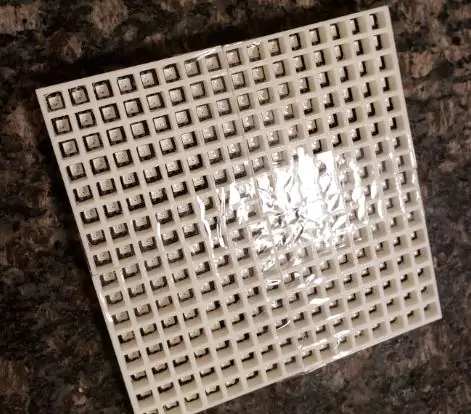
Në dosjen e printimit 3D gjeni modelin e printimit "defuser-grid-final.stl" të jetë një defuser piksel pune për të përqendruar dritën nga secila LED në një formë katrore për të rritur prodhimin e spërkatjeve në orë.
Hapi 6: Ngjiteni Defuserin e Pikselit të Shtypur në Matricën LED, Spërkateni Bojën e Bardhë të Fryrë dhe Pritini një Copë Xhami Plexi të hollë për ta ngjitur më pas ngjiteni në majë të Degusit
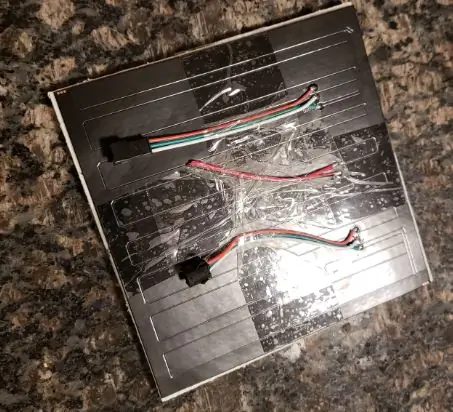
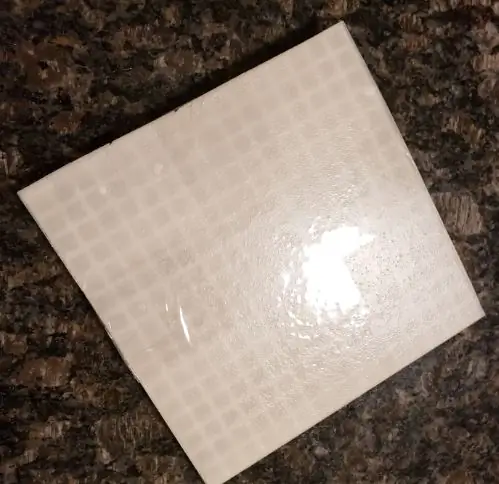
Kjo do të vazhdojë të shpërndajë dritën edhe më shumë për të përmirësuar qartësinë e sprite.
Hapi 7: Filloni të instaloni telat e pajisjeve
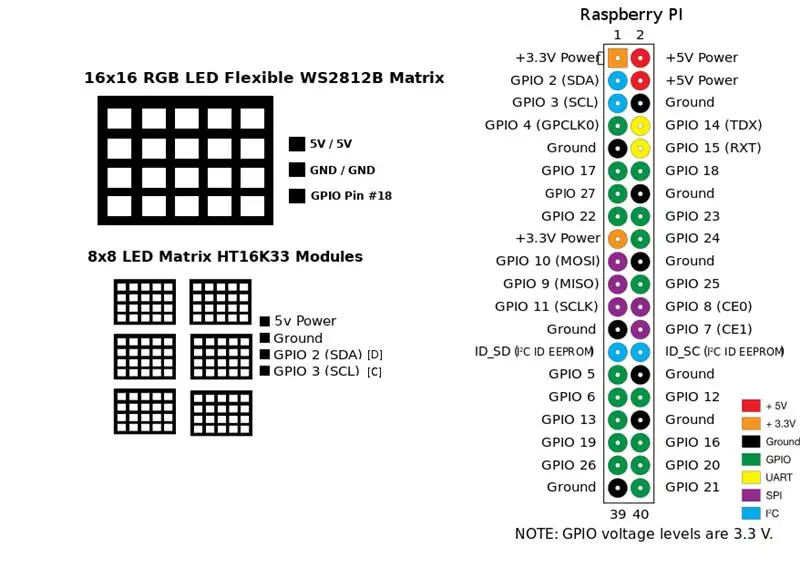
Njësitë e Matricës HT16K33
GND -> GND
T D DHNA -> SDA
CLK -> SCL
VCC -> 5V
Njësia RGB 16x16
GND -> GND
T D DHNA -> GPIO 18
VCC -> 5V
Hapi 8: Asambleja përfundimtare

Në vend të xhamit normal të kornizës së figurës, zëvendësojeni atë me pasqyrën e dyanshme (fletë 12x12 ") dhe xhami plastik me ngjyrë gri (fletë 12x12")
Kjo do të fshehë përbërësit brenda kornizës, kështu që ju mund të shihni vetëm daljen e dritës pixel.
Ngjitini së bashku njësitë HT16K33 në një rresht të fortë
Sigurohuni që secila njësi të adresohet nga / 0x70 në / 0x76 me radhë që kodi të funksionojë (mund ta rregulloni kodin nëse nuk janë në rregull më vonë)
Vendosni përbërësit në anën e kornizës me pasqyrë dhe xham të lyer të instaluar
Tani mund të vendosni pjesën e pasme të kornizës për të mbajtur përbërësit në vend. Kjo do të jetë pjesa më e vështirë, unë kam qenë me fat që kam një kornizë me një shpinë mjaft fleksibël. I mora gjithçka në nivel dhe dukej shkëlqyeshëm.
Hapi 9: Skriptet e fillimit
Cakto pi përdorues crontab
Futni rreshtin e mëposhtëm për një minutë në minutë
$ crontab -e
@reboot nohup python /home/pi/NESClock/MatrixClock.py>/dev/null 2> & 1
Vendosni crontab të përdoruesit rrënjë (biblioteka RGB Sprite Panel kërkon qasje në rrënjë) Vendoseni "në rindezje" për të ekzekutuar përgjithmonë skriptin python të qirinjve
$ sudo su
$ crontab -e
@reboot nohup python /home/pi/NESClock/SpritePanel.py>/dev/null 2> & 1
Recommended:
Ora e daljes në pension / Numërimi / Ora Dn: 4 hapa (me fotografi)

Ora e daljes në pension / Numërimi / Ora Dn: Unë kisha disa nga këto ekrane 8x8 LED me pikat e matricës në sirtar dhe po mendoja se çfarë të bëja me to. Frymëzuar nga udhëzime të tjera, më lindi ideja për të ndërtuar një ekran numërimi/zbritje për të numëruar deri në një datë/kohë të ardhshme dhe nëse koha e synuar p
Ora e Rrjetit ESP8266 Pa asnjë RTC - Ora Nodemcu NTP Pa RTC - PROJEKTI I OROCS INTERNET: 4 hapa

Ora e Rrjetit ESP8266 Pa asnjë RTC | Ora Nodemcu NTP Pa RTC | PROJEKTI I OROCS INTERNET: Në projekt do të bëhet një projekt i orës pa RTC, do të marrë kohë nga interneti duke përdorur wifi dhe do ta shfaq atë në ekranin st7735
Ora e bazuar në Arduino duke përdorur modulin DS1307 Ora në kohë reale (RTC) & 0.96: 5 hapa

Ora e bazuar në Arduino duke përdorur modulin DS1307 Ora në kohë reale (RTC) & 0.96: Përshëndetje djema në këtë tutorial do të shohim se si të bëjmë një orë pune duke përdorur një modul orësh në kohë reale DS1307 & Ekranet OLED. Pra, ne do të lexojmë kohën nga moduli i orës DS1307. Dhe shtypeni atë në ekranin OLED
Ora Gixie: Ora më e Bukur e Tubit me Shkëlqim: 4 Hapa

Ora Gixie: Ora më e Bukur e Tubave me Shkëlqim: Më pëlqen shumë Nixie Tube, por është shumë e shtrenjtë, nuk mund ta përballoj. Kështu kalova gjysmë viti duke krijuar këtë Orë Gixie. Ora Gixie arrihet duke përdorur ndriçimin ws2812 për të bërë dritën akrilike. Unë bëj çmos për ta bërë tubin RGB më të hollë
Microdot - Orë Ora Modeli LED Ora: 7 hapa (me fotografi)

Microdot - Orë Ora LED Modeli Ora: Një tjetër prodhim RGB Sunset Productions! Ky projekt është një tabelë qarkore për të bërë një version të orës time minidot të madhësisë së orës së dorës: https: //www.instructables.com/id/EEGLXQCSKIEP2876EE/me disa të tjera funksionet më të zbatueshme për një pajisje portative. Një
